So beheben Sie den 1045-Fehler in Navicat
- 王林nach vorne
- 2020-12-23 10:02:5222284Durchsuche
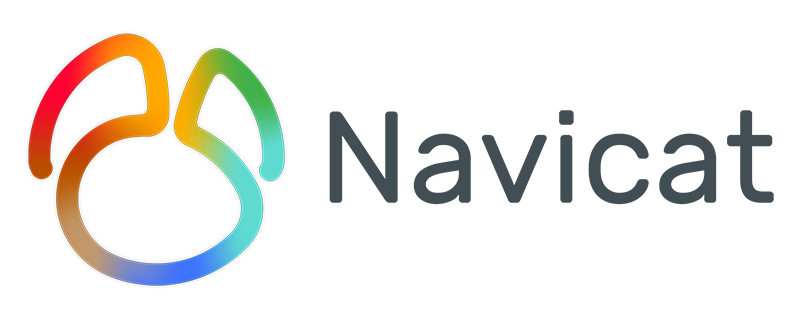
Probleme:
(Lernvideo-Sharing: Programmiervideo)
1045-Access denied for user 'root'@'localhost'(using password: YES)
Ursachenanalyse:
Hauptsächlich, weil der Benutzer einen falschen Benutzernamen oder ein falsches Passwort eingegeben hat und der Zugriff verweigert wurde. Sie müssen das Passwort zurücksetzen oder das Passwort zurücksetzen finden.
Die Lösung besteht darin, das Root-Benutzerkennwort zurückzusetzen:
Methode 1:
1. Wenn der MySQL-Server vorhanden ist Laufen, hör auf damit.
Wenn der Server als Windows-Dienst ausgeführt wird, rufen Sie den Dienstmanager auf: Startmenü->Systemsteuerung->Verwaltungstools->Dienste. Wenn der Server nicht als Dienst ausgeführt wird, müssen Sie möglicherweise den verwenden Task-Manager, um das Stoppen zu erzwingen.
3. Erstellen Sie eine Textdatei und fügen Sie den folgenden Befehl in eine einzelne Zeile ein:
SET PASSWORD FOR 'root'@'localhost' = PASSWORD('MyNewPassword');
Speichern Sie die Datei unter einem beliebigen Namen. In diesem Beispiel ist die Datei C:mysql-init.txt.
4. Geben Sie die DOS-Eingabeaufforderung ein: Startmenü->Ausführen->cmd
Angenommen, Sie haben MySQL auf C:mysql installiert. Wenn Sie MySQL an einem anderen Ort installiert haben, passen Sie bitte die folgenden Befehle entsprechend an.
Führen Sie in der DOS-Eingabeaufforderung den Befehl aus:
C:\> C:\mysql\bin\mysqld-nt --init-file=C:\mysql-init.txt
Wenn der Server startet, führen Sie die Option „--init-file“ aus, lesen Sie den Inhalt der durch den SQL-Befehl benannten Datei aus der angegebenen Datei beim Start und Ändern Sie das Root-Benutzerkennwort. Wenn der Server erfolgreich gestartet ist, sollte C:mysql-init.txt gelöscht werden.
5. Stoppen Sie den MySQL-Server und starten Sie ihn dann im normalen Modus neu.
Wenn Sie den Server als Dienst ausführen, sollten Sie ihn über das Windows-Dienstfenster starten. Wenn Sie den Server manuell starten, können Sie die Befehle wie gewohnt verwenden.
Methode zwei:
# /etc/init.d/mysql stop # mysqld_safe --user=mysql --skip-grant-tables --skip-networking & # mysql -u root mysql mysql> UPDATE user SET Password=PASSWORD(’newpassword’) where USER=’root’; mysql> FLUSH PRIVILEGES; mysql> quit # /etc/init.d/mysql restart # mysql -uroot -p Enter password: <输入新设的密码newpassword> mysql>
Methode drei:
Verwenden Sie direkt den Benutzernamen und das Passwort, die im Abschnitt [client] der Datei /etc/mysql/debian.cnf angegeben sind:
# mysql -udebian-sys-maint -p Enter password: <输入[client]节的密码> mysql> UPDATE user SET Password=PASSWORD(’newpassword’) where USER=’root’; mysql> FLUSH PRIVILEGES; mysql> quit # mysql -uroot -p Enter password: <输入新设的密码newpassword> mysql>
Methode vier:
1. Administratorprotokolle Melden Sie sich im System an, stoppen Sie den MySQL-Dienst oder beenden Sie den MySQL-NT-Prozess
2. Geben Sie die Befehlszeile ein und gehen Sie zum Installationsverzeichnis von MySQL. Gehen Sie davon aus, dass das Installationsverzeichnis d:mysql ist
3. Führen Sie d:mysqlbinmysqld-nt --skip-grant-tables aus, um MySQL zu starten und die Berechtigungsprüfung zu deaktivieren . Starten Sie den MySQL-Dienst neuVerwandte Empfehlungen:navicat
Das obige ist der detaillierte Inhalt vonSo beheben Sie den 1045-Fehler in Navicat. Für weitere Informationen folgen Sie bitte anderen verwandten Artikeln auf der PHP chinesischen Website!
In Verbindung stehende Artikel
Mehr sehen- Lösen Sie das Problem von FEHLER 1045 (28000) beim Anmelden bei der Installation von mysql5.7.17 unter Ubuntu16.04 (Bild).
- Was tun, wenn der phpmyadmin-Fehler 1045 die Anmeldung beim MySQL-Server nicht ermöglicht?
- Was soll ich tun, wenn beim Herstellen einer Verbindung zu MySQL ein 1045-Fehler gemeldet wird?
- Was soll ich tun, wenn nach der Installation von MySQL der Fehler ERROR 1045 gemeldet wird?

